Мне было тогда лет шесть. Я возился в куче песка около дома. Знакомый конюх Иван Максимович подъехал к крыльцу на беговых дрожках. Я бросил лопатку и подбежал к нему.
Иван Максимович посадил меня на дрожки, обнял одной рукой и стал другой рукой помогать мне править лошадью. Мы объехали с ним вокруг сада и через три минуты вернулись к подъезду.
На крыльце я увидел маму. Рядом с ней стоял дядя Володя, который держал ружьё. Наверное, он собрался на охоту.
«Дядя, возьми меня с собой!» — взмолился я. Мама строго спросила: «А ты будешь есть за обедом все, что я тебе даю?» «Конечно, буду!» — кричал я. «Ты возьмешь его, Володя?» — обратилась она к брату. Тот кивнул головой.
Задание 2. Вставить пропущенные буквы.
Вес..ник, пр..сить, праз..ник, со..нце, к..л..кольчик, л..ша..ка, счас..ливый, лес..ница, м..л..дец, в..р..ненок, глуб..ко, ч..рника, у м..ста, пишу п..ром, радос..ный, чудес..ный.
Задание 3. Удалите лишние слова или символы
Разбор 13.2 задания | ОГЭ по информатике 2022
1. На картинах картинах были нарисованы сорокккки, вороны и воробьи.
2.Я любббблю слушать, как поют поют поют соловьи соловьььи.
3. Вощщщзллллле мааойевого дома нахо00диееется березовая роща.
4. В наааашшшшеееем нашем гороооодке плаааохииииеее дороги.
Задание 4. Выделите каждое слово цветом, соответствующим названию:
ЖЕЛТЫЙ СИНИЙ ОРАНЖЕВЫЙ
ЧЕРНЫЙ КРАСНЫЙ ЗЕЛЕНЫЙ
Фиолетовый желтый красный
Оранжевый зеленый черный
Синий красный фиолетовый
Зеленый синий оранжевый
Задание 5. Вместо многоточия добавьте слова так, чтобы получились распространённые предложения.
Ударили …. морозы. Снега засыпали ….. . Природа уснула ….. . . ……….. ветер гуляет ………. . Птицы летят …………….
ЗАДАНИЕ 6. Используя операцию Вырезать и Вставить с оедините начало и конец предложения.
С первыми тяжёлыми каплями дождярыбки плюхнулись в воду
У самого берега огромная чёрная туча.
Над озером нависла виляли хвостом рыбешки.
Каждый раз явздрагивал от грома.
Задание 6. Наберите текст на английском языке.
My mother is a teacher of English. She knows three languages and she reads, writes and speaks them very well. She works at school and she likes her work very much. My father is a driver. He works from morning till late at night. He comes home at nine o’clock in the evening. I am ten years old. I am a pupil. I like going to school.
I study well.
Источник: www.art-talant.org
Сборник практических работ в текстовом редакторе Microsoft Word
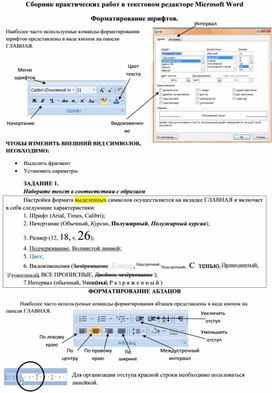

ОГЭ по информатике. Задание №13. Работа в текстовом редакторе Word. Часть 1
Наиболее часто используемые команды форматирования шрифтов представлены в виде кнопок на панели ГЛАВНАЯ.

ЧТОБЫ ИЗМЕНИТЬ ВНЕШНИЙ ВИД СИМВОЛОВ, НЕОБХОДИМО:
Наберите текст в соответствии с образцом
Настройка формата выделенных символов осуществляется на вкладке ГЛАВНАЯ и включает в себя следующие характеристики:
1. Шрифт ( Arial , Times , Calibri );
2. Начертание (Обычный, Курсив, Полужирный, Полужирный курсив);
3. Размер (12, 18, 9 , 26 );
4. Подчеркивание, Волнистой линией;
6. Видоизменения (Зачёркивание , Контур , Надстрочный , Подстрочный, С тенью , Приподнятый, Утопленный , Все прописные , Двойное зачёркивание );
7.Интервал (обычный, Уплотнённый , Разряженный)
ФОРМАТИРОВАНИЕ АБЗАЦОВ

 |
 |
Для организации отступа красной строки необходимо пользоваться линейкой.
СВИДЕТЕЛЬСТВО
Выдано Петрову Петру Петровичу в том, что в период с 1.09.10 по 30.10.10 он (а) проходила обучение на компьютерных курсах в Учебном цитре «Сириус» и завершила изучение по следующим темам:
-Опреционная система WINDOWS XP – 4 (хорошо)
-Текстовый редактор WORD 2007 -5(отлично)
-Табличный редактор EXEL 2007 – 4 (хорошо)
Министерство общего и среднего образования Российской федерации.
192281, Санкт-Петербург, Загребенский бульвар, 23
Тел: (812) 178-32-51
Факс: (812) 178-32-38
«___»__________________№_____на №___________от «___»_______
Выдана _____________________________________________________ в том, что он (она) учится в ___________ классе Лицея информатики и компьютерной техники г. Санкт-Питербурга.
Директор В. В. Курилов
«БИЗНЕС-ЦЕНТР» 113244, Москва, Новая ул., 3 тел. 123-45-67
Уважаемый Василий Никифорович!
Акционерное общество «Бизнес-Сервис» приглашает Вас 15 ноября 2008 г. В 20 часов на традиционное осеннее заседание Клуба московских джентльменов.
Президент клуба А. М. Ростокин
Вставка списков.

Создание нумерованного списка:
· Щёлкнут на вкладке ГЛАВНАЯ по инструменту
· Ввести первый элемент списка
· Нажать клавишу ENTER и т.д. Номера будут появляться автоматически.

Создание маркированного списка:
· Щёлкнут на вкладке ГЛАВНАЯ по инструменту
· Ввести первый элемент списка
· Нажать клавишу ENTER и т.д. Номера будут появляться автоматически.
Создание многоуровнего списка:
· Ввести текст списка

· Выделить весь текст
· Щёлкнут на вкладке ГЛАВНАЯ по инструменту

· выбрать один из вариантов списка
· Для смещения на уровень необходимо выделить смещаемый фрагмент и нажать кнопку
Работа с колонками
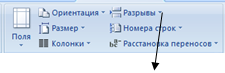 |

Для того, чтобы текст разбить на колонки необходимо:
§ 
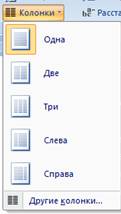 Набрать текст
Набрать текст
§ Выделить весь текст
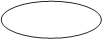
§ Перейти на вкладку РАЗМЕТКА СТРАНИЦЫ
§ Выбрать команду КОЛОНКИ
§ Указать необходимое количество колонок.
§ Если текст не разнёсся на колонки, то необходимо
установить курсор на разрыва и выполнить команду РАЗРЫВЫ-СТОЛБЕЦ.
Наберите текст в соответствии с образцом
Магазин для вас
v Молочные изделия
o Шоколадные плитки
Магазин Петушок
v Свежемороженные изделия
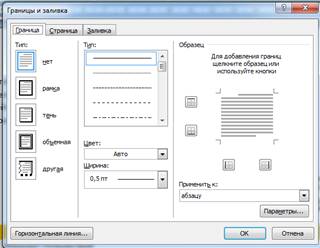
РАБОТА С ГРАНИЦЕЙ И ЗАЛИВКОЙ
Для того, чтобы сделать границу фрагмента необходимо:
§ Выделить фрагмент текста
§ Перейти на вкладку РАЗМЕТКА СТРАНИЦЫ
§ Выбрать инструмент ГРАНИЦЫ СТРАНИЦ.
§ Перейти на вкладку ГРАНИЦА
§ Выбрать РАМКА, её ТИП, ЦВЕТ.
Для того, чтобы сделать заливку фрагмента необходимо:
§ Выделить фрагмент текста
§ Перейти на вкладку РАЗМЕТКА СТРАНИЦЫ
§ Выбрать инструмент ГРАНИЦЫ СТРАНИЦ.
§ Перейти на вкладку ЗАЛИВКА
§ Выбрать Цвет
Бюро путешествий « Sonniq Reisen »
Залана-Бустанико. Маршрут туристического похода вдоль Бравонте. Великолепное пересечение плато. Гиганнтские каштановые леса.
Перевал Сан-Джованни. Крутой подъём по смешанному лесу, оттуда дорога ведёт к вершине.
Дубравы. Многочисленные родники. Стада скота. Старые часовни. Ужин и ночлег.
Работа с таблицами

Таблица состоит из ячеек, которые могут быть заполнены текстом или графикой. Ячейки составляют строки и столбцы таблицы. Для того, чтобы вставить таблицу необходимо перейти на вкладку ВСТАВКА-ТАБЛИЦА . При нажатии на эту кнопку можно в интерактивном режиме выбрать необходимое количество строк и столбцов для будущей таблицы.
Если таблица очень большая и количество предлагаемых ячеек недостаточно, нужно воспользоваться опцией «Вставить таблицу» и в появившемся окне задать необходимое количество строк и столбцов.
Чтобы удалить ячейку, строку или столбец:
1. Выделите то, что подлежит удалению.
2. Нажать ПКМ. Выбрать пункт Удалить Ячейки и в зависимости от того, что вы собираетесь удалять выбрать соответствующий пункт.
Чтобы добавить ячейки, строки или столбцы:
1. Установить курсор в ячейке
2. Нажать ПКМ. Выбрать пункт Вставить и в зависимости от того, что вы собираетесь вставить выбрать соответствующий пункт.
Чтобы объединить несколько ячеек, строк или столбцов:
1. Выделите ячейки, строки или столбцы, подлежащие объединению.
2. Нажать ПКМ. Выбрать пункт Объединить ячейки.
Изменение ширины столбца

Установите указатель на границу столбца, которую необходимо переместить, и подождите, пока указатель не примет вид . Затем измените ширину столбца путем перетаскивания его границы.
Изменение высоты строки

Установите указатель на границу строки, которую необходимо переместить, и подождите, пока указатель не примет вид . Затем перетащите эту границу.
Выравнивание текста по вертикали и по горизонтали
Выделить нужную ячейку. Нажать ПКМ и выбрать команду ВЫРАВНИВАНИЕ В ЯЧЕЙКЕ. Выбрать необходимое выравнивание.
Ориентация текста в ячейке
Выделить нужную ячейку. Нажать ПКМ и выбрать команду НАПРАВЛЕНИЕ ТЕКСТА. Выбрать необходимое направление.
Форматирование текста
Осуществляется также, как и вне таблицы.
Если вы работаете с таблицами то у вас активна вкладка РАбота с таблицами



ПОМНИТЕ! ПОСЛЕ ТОГО КАК ВСТАВИЛИ ТАБЛИЦУ ВСЕГДА НАЧИНАЙТЕ С ОБЪЕДИНЕНИЯ ячеек.
Оформите таблицу по образцу (4 столбца и 3 строки)
По форме представления
По способу восприятия
По степени значимости
ü Знания, умения
ü Чувства, интуиция
Оформите таблицу по образцу (6 столбцов и 3 строки)
Продаётся кухонная мебель. В хорошем состоянии со встроенной бытовой техникой.
89116766666
89116766666
89116766666
89116766666
89116766666
89116766666
Оформите таблицу по образцу (6 столбцов и 7 строк)
Сведения о работе
№ записи
Сведения о приёме на работу, о переходе на другую работу и об увольнении
На основании чего внесена
Принята на должность
менеджера в отдел
Переведена на должность
начальника отдела маркетинга
Уволена по собственному
желанию ст.31 КЗОТ РФ
Задание 10. (Таблицы без границ)
МОСКОВСКИЙ ГОРОДСКОЙ ЦЕНТР ДЕТСКОГО ТВОРЧЕСТВА
вСЕРОССИЙСКАЯ АССОЦИАЦИЯ
Дорогой друг!
Приглашаем тебя принять участие в волшебном Новогоднем представлении. Небывалая ёлка. Удивительные трюки. Ослепительное зрелище.

Дед мороз и Снегурочка

ЗАДАНИЕ 11 (Вычиасления в таблице)
Создание вычисляемых ячеек
Все ячейки, в которых будет содержаться итоговая или иная сумма, должны содержать соответствующие расчетные формулы. Речь идет о колонке “Сумма” и строках с названием “Итого”, “Плюс 12%” и “Всего”.

Начнем с колонки “Сумма” (строки с 5 по 7-ю). Содержимое этих ячеек определяется как произведение себестоимости на количество. Вставка расчетной формулы осуществляется следующим образом:
Ø поместите курсор в четвертую ячейку 5 строки.
Ø выберите команду Формула ленты Макет
Ø в поле Формула введите выражение =PRODUCT(В5;С5)
Ø нажмите кнопку ОК
Ø повторите операцию для строк 6 и 7
Вычисление суммы
Сумму необходимо вычислить для колонки “Сумма” и занести в соответствующие ячейку 9-й строки. Речь идет об обычном сложении элементов столбца. Для вычисления суммы в колонке “Сумма” необходимо выполнить следующее:
Ø поместить курсор ввода во четвертую ячейку 9-й строки;
Ø вызвать команду Формула ленты Макет
Ø в поле Формула введите выражение =SUM(D5:D7)
Ø нажмите кнопку ОК

Использованная в выражении функция SUM() вычисляет сумму содержимого ячеек, перечисленных в круглых скобках. Если слагаемые ячейки расположены в одном столбце, то достаточно указать координаты крайних ячеек группы, разделив их двоеточием.
Вычисление налога на добавленную стоимость
Вычисленная сумма колонки “Сумма” является основой для расчета налога на добавленную стоимость (НДС), который будем считать равным 12 процентам.
В четвертую ячейку 10-й колонки, где будет размещаться величина налога, вставьте следующее выражение: =PRODUCT(D9;0.14)
Вычисление окончательной суммы
Окончательная сумма определяется в результате сложения промежуточной суммы и размера налога на добавленную стоимость, т.е. правых ячеек 9-й и 10-й строк. Она должна размещаться в последней ячейке последней строки.
Вставьте в ячейку D12 следующее выражение: =SUM(D9:D10)
Вставка различных объектов.
ЗАДАНИЕ 12 (Работа с диаграммами- ГИСТОГРАММА)
1. Перейдите на вкладку ВСТАВКА.

2. Выберите ДИАГРАММА. В появившемся окне выберите тип диаграммы которую вы хотите вставить. И нажмите кнопку ОК.

3. В появившемся окне таблицы внесите следующие данные

4. Закройте появившееся окно. У вас на странице должна появится следующая диаграмма.
Если диаграмма выделенная, то у вас появляются следующие вкладки.

5. ОФОРМИМ ДИАГРАМУ. Для этого выделим её.
6. Перейдём на кладку КОНСТРУКТОР и выберем СТИЛЬ ДАГРАММЫ.
7. Перейдём на кладку МАКЕТ.
8. Выберем инструмент НАЗВАНИЕ ДИАГРАММЫ-НАД ДИАГРАММОЙ. И введём название ПРОДАЖА ГАЗЕТ.
9. Выберем инструмент НАЗВАНИЕ ОСЕЙ-НАЗВАНИЕ ОСНОВНОЙ ГОРИЗОНТАЛЬНОЙ ОСИ. Введи название ДНИ НЕДЕЛИ.
10. Выберем инструмент НАЗВАНИЕ ОСЕЙ-НАЗВАНИЕ ОСНОВНОЙ вертикальной ОСИ. Введи название КОЛИЧЕСТВО.
11. Выберем инструмент ЛЕГЕНДА-ДОБАВИТЬ ЛЕГЕНДУ СНИЗУ.
12. Выберем инструмент ПОДПИСИ ДАННЫХ-ПОКАЗАТЬ.
13. Сравните диаграмму с образцом.
Источник: znanio.ru
Практические работы по MS Word для студентов
Ниже представлены практические работы по информатике , касающиеся навыков работы в текстовом редаторе Word 2007 и Word 2010. Вы можете скачать готовые файлы работ ниже по ссылкам, а также узнать больше о помощи в решении подобных заданий.
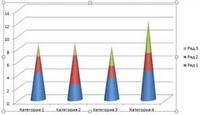
Текстовый редактор Word знаком всем. Мы используем его для создания визиток, списков покупок, набираем в нем тексты контрольных работ и рефератов, писем близким людям и деловым партнерам.
Информационные технологии обычно изучается на 1 курсе: студентов обучают работе в текстовом редакторе Word (наиболее популярны 2007 и 2010 версии) и в электронных таблицах Excel.
Основные типы заданий , встречающиеся в лабораторных практикумах по приложению Word, следующие:
- Работа с текстом : ввод, редактирование, форматирование текста в редакторе Word, использование шрифтов, стилей, расстановка переносов, создание списков и т.д.
- Работа с таблицами : создание и редактирование таблиц, сортировка, оформление с помощью стилей и т.д.
- Работа с редактором формул : вставка и редактирование математических формул, оформление, нумерация формул и т.д.
- Работа с графическими объектами : создание надписей, построение диаграммы разного типа, графики. Внедрение картинок и фотографий, объектов SmartArt, WordArt, ClipArt.
- Оформление и подготовка к печати : создание оглавления и приложений, применение стилей, нумерация страниц, колонтитулы, изменение размеров страницы, особенности работы с многостраничными документами и т.п.
Готовые лабораторные работы по Word
Узнайте о выполнении практических заданий в Word
Делаете задания сами? Может пригодиться
- Лабораторный практикум по приложениям Microsoft Word и Excel 2010 Учебное пособие ТОГУ, 88 страниц, в котором изложен материал, задания лабораторных работ и тестов.
- Технологии обработки текстовой информации Учебное пособие (автор Кучинский В.Ф.), 105 страниц. Учебник полностью посвящен работе в Word 2007: работа с документами, форматирование текста, стилевое оформление, верстка страниц многостраничного документа, таблицы, графические объекты, вывод на печать. В конце пособия приведены 5 лабораторных работ, а также контрольные вопросы и тесты.
Источник: www.matburo.ru